Disney + burada ve izlenmesi gereken binlerce saatlik Disney büyüsü var, ancak kimse biriktirebileceğiniz aşırı veri ücretlerini görmek istemiyor Wi-Fi'dan uzaktayken yayınlayın. Neyse ki, filmlerden tek tek bölümlere ve bütününe kadar videoları Disney + 'da oldukça kolay bir şekilde indirebilirsiniz. TV şovları, ancak Disney + varsayılan olarak en düşük indirme kalitesine sahip olduğundan, indirmeye başlamadan önce Orta veya Yüksek olarak değiştirmenizi şiddetle tavsiye ederim videolar.
Disney + indirme kaliteniz nasıl değiştirilir
- Aç Disney + uygulaması.
- Dokunun. Profil fotoğrafı ekranın sağ alt köşesinde.
-
Dokunmak Uygulama ayarları.

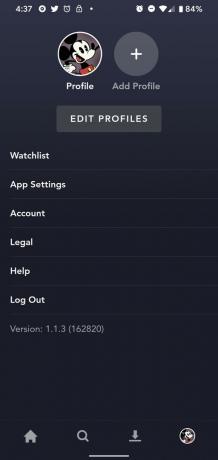 Kaynak: Ara Wagoner / Android Central
Kaynak: Ara Wagoner / Android Central - Videolarınızı indirmek için Wi-Fi'ye geri dönene kadar beklemek istemiyorsanız, simgesine dokunabilirsiniz. Yalnızca Wi-Fi Üzerinden İndir kapatmak için.
- Dokunmak Kaliteyi İndir.
-
Simgesine dokunun. kalite İndirmeler için kullanmayı tercih edersiniz. Her kalitenin altında, cihazınızın depolama alanını tamamen doldurmadan önce her hızda kaç saatlik içerik indirebileceğinizi söyler.
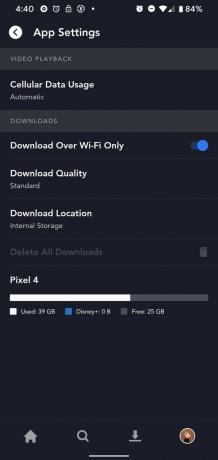
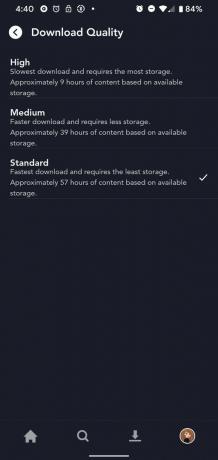 Kaynak: Ara Wagoner / Android Central
Kaynak: Ara Wagoner / Android Central
Artık kalitenizi ortadan kaldırdığınıza göre, ölü bir bölgede sıkışıp kaldığımızda en sevdiklerimizden bazılarını indirelim.
Disney + 'da videolar nasıl indirilir
- Aç Disney + uygulaması.
- Bir film indirmek istiyorsun.
- Simgesine dokunun. indirme simgesi Oynat ve İzleme Listesine Ekle simgelerinin yanında.
-
Simgesine dokunun. geri ok ekranın sol üst köşesinde.

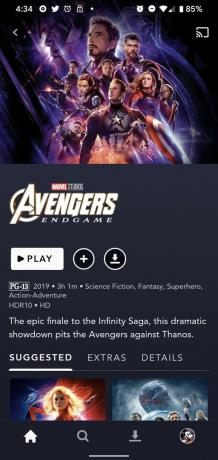
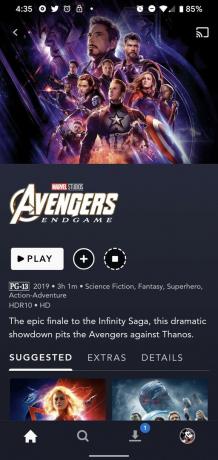 Kaynak: Ara Wagoner / Android Central
Kaynak: Ara Wagoner / Android Central - Bir televizyon şovu indirmek istiyorsun.
- Tüm sezonu indirmek için indirme simgesi Sezon numarasının sağında.
-
Tek bir bölümü indirmek için, indirme simgesi Bilgi simgesinin yanında, bölüm başlığının sağında.

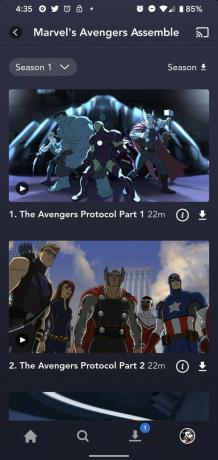 Kaynak: Ara Wagoner / Android Central
Kaynak: Ara Wagoner / Android Central
Tüm favori şovlarınız ve filmleriniz için istediğiniz gibi tekrarlayın. Şu anda perde arkası ve sesli yorum sürümleri gibi ekstraları indiremezsiniz, ancak her bölüm ve film indirilebilir.
İndirmeler nasıl yönetilir
İndirdiğiniz videolara göz atmak ve bazılarını temizlemek istediğinizde, hepsini tek bir yerden izleyebilir ve yönetebilirsiniz: İndirilenler sekmesi.
- Aç Disney + uygulaması.
- Simgesine dokunun. İndirilenler sekmesi (simgelerin alt satırında soldan üçüncü simge).
- Bir göstermek bölümlerini indiriyorsunuz.
-
Bölümleri toplu olarak silmek için Düzenle.

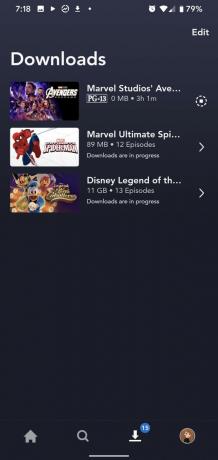
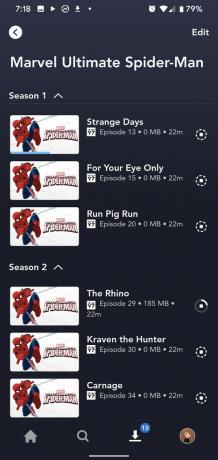 Kaynak: Ara Wagoner / Android Central
Kaynak: Ara Wagoner / Android Central - Toplu olarak silinecek bölümleri seçmek için, onay kutusu bölümün sağında.
- Tüm bölümleri seçmek için, hepsini seç Sağ üst köşedeki düğme (noktalı kare ile çevrili kare simge).
- Simgesine dokunun. çöp Kutusu Seçtiğiniz bölümleri silmek için simge.
- Simgesine dokunun. telefon simgesi (veya bölüm hala indiriliyorsa ilerleme simgesi) bir bölümün veya filmin sağındaki simgesi.
- Dokunmak İndirmeyi Kaldır videoyu cihazınızdan silmek için.
-
Video şu anda indiriliyorsa İndirmeyi Duraklat o anda o videoyu indirmeyi durdurmak için. Çok sayıda video indiriyorsanız, hepsini duraklatmak istiyorsanız her bir videoda duraklatmanız gerekir.

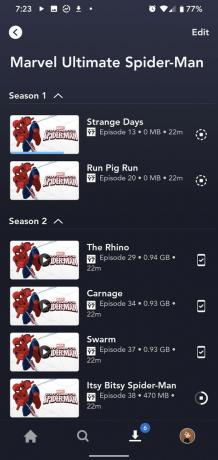
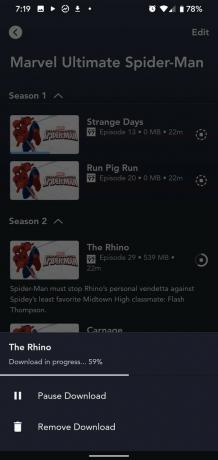 Kaynak: Ara Wagoner / Android Central
Kaynak: Ara Wagoner / Android Central
Toplu silme seçeneği, yeni içeriğe yer açmak için önceden izlediğiniz bir şovun bölümlerini temizlemek için çok yararlı olabilir.
Ara Wagoner
Ara Wagoner, Android Central'da bir Yazar. Telefonları temalıyor ve bir sopayla Google Play Müzik'i dürtüyor. Yardım ve nasıl yapılır yazmadığı zamanlarda, Disney hayalleri kuruyor ve şov melodileri söylüyor. Onu kulaklıksız görürsen, KOŞ. Onu Twitter'da takip edebilirsiniz @yavbirah.
